Почему сам по себе выключается компьютер?
Неприятно, когда компьютера сам по себе выключается, особенно если это происходит постоянно. При этом могут теряться несохраненные версии документов, приходится ждать и вновь начинать с самого начала. Из-за чего компьютер может сам выключаться? Причин может быть много, но чаще всего это связано с перегревом комплектующих компьютера.
Системный блок «запылился»
Со временем внутри системного блока скапливается много пыли. Она препятствует нормальному теплообмену. В результате перегревается центральный процессор, который и подает сигнал компьютеру об отключении. Чаще всего это происходит во время игр, так как многие комплектующие работают на повышенных нагрузках, а потому требуют хорошего охлаждения.
Исправляется ситуация обычной чисткой системного блока от пыли. Особое внимание нужно уделить кулерам и радиаторам. Чистку можно провести самостоятельно, но без опыта или, если компьютер еще на гарантии, лучше обратиться за помощью в сервисный центр.
Засохла термопаста
Между процессором и охлаждающим радиатором есть термопаста, специальное вещество для улучшения отвода тепла. Со временем термопаста засыхает, теряя свои свойства, что ведет к перегреву процессора. На эту проблему указывает сильный нагрев центрального процессора, когда остальные компоненты работают в нормальных температурных режимах.
Устранить проблему тоже просто, хотя процедура более ответственная. Снимите кулер, затем радиаторную решетку и нанесите тонкий слой термопасты на процессор. Закрепите все детали обратно и все готово. Приобрести термопасту можно в любом магазине оргтехники. Только помните, что если не уверены в своих силах и умениях, то лучше обратиться к квалифицированному специалисту.
Система охлаждения не справляется
Если вы следите за чистотой системного блока, а компоненты компьютера все равно сильно греются, причем не только центральный процессор, значит ваша система охлаждения не справляется. Плохая циркуляция воздуха внутри системного блока вполне может стать причиной внезапных отключений компьютера. Эта проблема особенно заметна в теплое летнее время, а также при запуске мощных игр.
Плохая циркуляция воздуха внутри системного блока вполне может стать причиной внезапных отключений компьютера. Эта проблема особенно заметна в теплое летнее время, а также при запуске мощных игр.
Действовать нужно в зависимости от ситуации. В одних случаях достаточно просто переставить компьютер подальше от нагревательных приборов либо обеспечить нормальный доступ воздуха к системному блоку. В других поможет только установка дополнительных кулеров на корпус либо замена старых на блоке питания и процессоре.
Запущено слишком много программ
К перегреву компонентов компьютера и его последующего отключения может приводить большое количество запущенных программ. Чаще всего такая проблема встречается на компьютерах старых конфигураций.
Частично устранить проблему можно отключением программ, в которых вы сейчас не работаете. Например, через «диспетчер задач». Но полностью устранить проблему можно только улучшением эффективности системы охлаждения либо банальной чисткой системного блока.
Неисправный блок питания
Тоже распространенная причина непроизвольного выключения компьютера. Блоки питания могут дать сбой из-за перепадов напряжения, неправильного, то есть резкого отключения ПК, и неважного качества самих устройств. Характерным признаком неисправности блока питания можно считать следующий: в периодичности выключении компьютера не наблюдается четкой закономерности, нет зависимости от того, как долго работает компьютер, и какие запускались программы, иногда даже отключается сразу после загрузки операционной системы.
В случае неисправности блока питания, самостоятельно протестировать и отремонтировать не получится. Тут нужна квалифицированная помощь специалиста. Но вначале стоит попробовать просто почистить его от пыли. Если проблема осталась – обращайтесь в ремонтную мастерскую. Отметим, что в некоторых случаях разумнее купить новый, а не восстанавливать старый блок питания.
Плохой контакт с электросетью
Подразумевается любая проблема, которая связана с плохим контактом между самим компьютером и электрической сетью. Например, «пробой» в соединительном электрическом кабеле, повреждение сетевого удлинителя или неисправность розетки.
Например, «пробой» в соединительном электрическом кабеле, повреждение сетевого удлинителя или неисправность розетки.
Необходимо осмотреть внимательно все провода на наличие повреждений. Желательно дополнительно проверить специальным прибором либо временно сменить на заведомо исправный кабель. Особое внимание нужно уделить месту подключения к розетке.
Заражение вирусом
Редко, но причиной частых отключений может быть заражение системы вирусом. При этом обычно заметны и другие странности в работе компьютера. Для поиска и удаления вредоносного ПО необходимо просканировать систему на их наличие, например, антивирусом «Касперский».
В отдельных случаях «ответственными» за отключение компьютера могут быть настройки программ, которые нельзя отнести к вирусам и считать вредоносными. Поэтому нелишним будет пересмотреть установленные программы на предмет наличия таймера выключения ПК. Если же компьютер выключается сам, только через определенное время бездействия, тогда стоит заглянуть в настройки электропитания ПК.
Сбой в материнской плате или модулях ОЗУ
Автоматическое отключение компьютера во время активного использования софта или современных игр, может быть симптомом аппаратной поломки, например, износа модулей оперативной памяти или сбоя в материнской плате.
В этом случае локализовать причину и устранить ее самостоятельно вряд ли получится. Если вы уже исключили возможные причины, описанные выше, тогда лучше обратиться за помощью к квалифицированным специалистам по ремонту компьютеров.
Выключается компьютер во время игры
В статье мы расскажем:
- Что делать, если во время игры выключается компьютер?
-
Почему выключается компьютер во время игр?
- 2.1 Обновите или переустановите драйвера видеокарты
- 2.2 Включите файл подкачки Windows
- 2.
 3 Измените схему питания
3 Измените схему питания - 2.4 Отключите разгон комплектующих
- 2.5 Сброс BIOS до заводских настроек
- 2.6 Обновление, восстановление или переустановка ОС
-
Вырубается комп при игре
- 3.1 Изучите журнал системных ошибок Windows
- 3.3 Убедитесь, что отсутствует перегрев системы
- 3.4 Осмотрите материнскую плату
- Стоимость услуг
Современные компьютерные игры рассчитаны на мощные устройства. Трехмерные изображения, поддержка UltraHD, FPS (частота кадров в секунду) не больше 40, минимум 4 ядра процессора (лучше от 6) и т.д. Требования к технике растут, и пользователь не всегда своевременно успевает сделать апгрейд «железа» и не имеет на это финансовой возможности. В результате учащаются случаи с отключением ПК во время игр.
В результате учащаются случаи с отключением ПК во время игр.
К потенциальным причинам такого поведения относятся:
- перегрев устройства, включая выход из строя процессора или видеокарты из-за некорректной работы системы охлаждения;
- слабый или нерабочий блок питания, либо активация энергосберегающей схемы питания в настройках;
- минимальные требования игры превышают конфигурацию ПК;
- наличие вирусов в системе;
- перегрузка ПК программами;
- сбой в работе DirectX компонентов;
- устаревшие драйвера видеокарты;
- разгон компьютера;
- изменение настроек BIOS с целью перевода устройства в режим максимальной производительности;
- повреждение операционной системы.
Прежде чем приступать к поиску источника проблемы, нужно убедиться в том, что технические характеристики компьютера соответствуют минимальным требованиям игры.
Что делать, если во время игры выключается компьютер?
К наиболее частым поломкам аппаратного характера относят недостаточную мощность блока питания и перегрев процессора. Чем больше жестких дисков или периферийных устройств подключено к ПК через порты (USB, HDMI и пр.), чем современнее видеокарта, тем более мощный БП требуется, чтобы обеспечить энергией компьютер.
Источник питания должен иметь определенный запас мощности (около 30%), чтобы оставить пользователю возможности для апгрейда и расширения системы. Если уже с имеющейся комплектацией он работает на пределе возможностей, приходят в негодность электролитические конденсаторы. В результате выходное напряжение начинает пульсировать, что провоцирует поломку остальных комплектующих системного блока.
Пониженное напряжение не дает компьютеру включиться, мешает нормальной работе графической карты, выводит из строя механическую часть жесткого диска и приводит к появлению на нем битых секторов.
В SSD механическая составляющая отсутствует (шпиндель и считывающие головки), поэтому он данной проблеме не подвержен. Высокое напряжение особенно губительно для материнской платы (вздуваются или протекают конденсаторы, появляются распайки, трещины и пр. повреждения).
Также во время игр температура процессора может превышать допустимые нормы. В результате встроенная система аппаратного мониторинга отключает технику, чтобы исключить сгорание узла. Температуру CPU можно проверить в БИОСе либо при помощи стороннего софта (AIDA64, Core Temp и пр.), нормальным считается показатель до 65 градусов.
Для проверки видеокарты на перегрев можно воспользоваться бесплатной утилитой GPU-Z. После запуска программы нужно открыть вкладку «Sensors», затем дать нагрузку на графический адаптер. В таких условиях температурный показатель не должен превышать 80 градусов, иначе это может привести к перезагрузке или к тому, что во время игры компьютер выключается.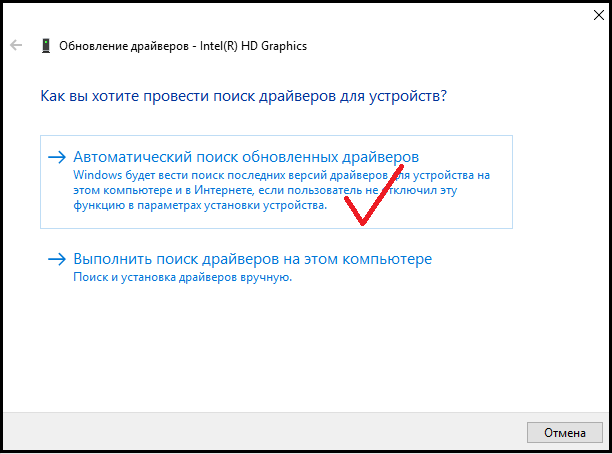
Почему выключается компьютер во время игр?
Если проверка блока питания, процессора, видеокарты и жесткого диска не принесла результат, искать причину неисправности стоит на программном уровне. Здесь можно предпринять следующие действия:
1. Обновите или переустановите драйвера видеокарты
Удалить старые можно при помощи утилиты Display Driver Uninstaller. Ее нужно скачать с официального сайта, установить, после чего запустить ноутбук в безопасном режиме. Затем снова открыть программу DDU и выбрать первый из предложенных вариантов, а именно «Удалить и перезагрузить».
После этого ПК загружается в обычном режиме, операционная система распознает графический адаптер и предлагает установить необходимые драйвера. Такое ПО не всегда работает должным образом. Лучшим вариантом будет самостоятельная загрузка последних обновлений с сайта производителя GPU.
2. Включите файл подкачки Windows
Его деактивация могла быть выполнена ранее для экономии ресурсов твердотельного накопителя, т. к. из-за постоянной перезаписи данный SSD быстро выходит из строя. С другой стороны, файл помогал ПК работать без сбоев, исключая его бесконтрольный перезапуск.
к. из-за постоянной перезаписи данный SSD быстро выходит из строя. С другой стороны, файл помогал ПК работать без сбоев, исключая его бесконтрольный перезапуск.
Включить файл можно при помощи команды sysdm.cpl, далее зайти в раздел «Дополнительно» — «Виртуальная память» — «Изменить». Размеры файла можно задать вручную либо воспользоваться опцией «Размер по выбору системы».
3. Измените схему питания
Сделать это можно через Панель управления. Для этого в командной строке введите команду «Control Panel», выберите раздел «Электропитание» и активируйте сбалансированную или высокопроизводительную схему. Если ранее их настройки меняли, рекомендуется выполнить для каждого варианта восстановление настроек по умолчанию.
4. Отключите разгон комплектующих
С одной стороны, это улучшает производительность компьютера, с другой – способствует увеличению температуры процессора. Если техника стала зависать, перезагружаться или отключаться, рекомендуется отключить все типы разгона и перезапустить устройство на заводской скорости.
Если выключается компьютер во время игры, это может быть спровоцировано сторонними программами, используемыми для увеличения производительности ПК. Они вступают в конфликт с операционной системой или другим ПО, что приводит к блокировке некоторых системных процессов.
5. Сброс BIOS до заводских настроек
Сделать это можно в первичной системе при помощи опции «Load Setup Default» или аппаратным методом путем извлечения с материнской платы батарейки BIOS на 5-10 секунд.
6. Обновление, восстановление или переустановка ОС.
Проверить наличие обновлений системы можно через «Центр обновления Windows». Чтобы вернуть систему в предыдущее рабочее состояние (выбрать точку восстановления), потребуется ввод в строке команды «rstrui». Откроется мастер навигации по шагам восстановления. Останется только выбрать в списке одну из доступных точек и вернуть ОС в нужное состояние.
Вырубается комп при игре
Разберемся, что делать, если выключается компьютер во время игры, на примере Windows 10:
1 Изучите журнал системных ошибок Windows
Чтобы данные в нем отображались корректно, должен быть включен файл подкачки. Окно с вкладкой «Журналы Windows» можно открыть при помощи команды «eventvwr.msc». Далее в разделе «Система» проанализировать критические и общие ошибки.
Окно с вкладкой «Журналы Windows» можно открыть при помощи команды «eventvwr.msc». Далее в разделе «Система» проанализировать критические и общие ошибки.
Более подробную информацию о проблеме можно получить, скопировав код ошибки во вкладке «Подробности» и отыскав информацию о нем в браузере.
2 Проверьте блок питания
Можно подключить к ноутбуку заведомо исправный блок и посмотреть, насколько корректно он будет работать под нагрузкой. Но если такой возможности нет, источник питания можно проверить и без ПК. Для этого нужно при помощи перемычки замкнуть между собой 4-й (зеленый) и 5-й (черный, «земля») контакт. В качестве перемычки можно использовать медную проволоку или обычную канцелярскую скрепку.
Также плата блока осматривается на наличие вздувшихся конденсаторов, после чего при помощи омметра проверяются все конденсаторы, входной предохранитель, выпрямители и пр.
3 Убедитесь, что отсутствует перегрев системы
Используйте специальные программы, помогающие контролировать температуру внутренних компонентов компьютера. При фиксации высокой температуры, в первую очередь производиться чистка устройства от пыли, замена термопасты и проверка работоспособности компонентов системы охлаждения.
4 Осмотрите материнскую плату
Тестирование микросхемы осложняется тем, что сначала потребуется отключение от нее всех компонентов, а затем последовательное поочередное подключение и наблюдение за поведение устройства.
Удобнее тестирование платы возложить на сотрудников профильного сервисного центра. Мастерские укомплектованы всем необходимым оборудованием и инструментом. По результатам диагностики будет сделать вывод о ремонтопригодности элемента или необходимости его замены.
linux — ЦП перегревается и ПК выключается, когда подкачка заполнена
Это не обязательно проблема Linux, но я все равно спрошу здесь. Я использую рабочую станцию в основном для обучения моделей глубокого обучения и машинного обучения. Я запускаю обучающие коды как на CPU, так и на GPU.
Я использую рабочую станцию в основном для обучения моделей глубокого обучения и машинного обучения. Я запускаю обучающие коды как на CPU, так и на GPU.
CPU: AMD Ryzen 9 5950x 16-ядерный процессор
GPU: NVIDIA GEFORCE RTX 3090
OS: Ubuntu 22.04 LTS
загрузка данных. При работе с большими наборами данных память подкачки накапливается медленно и превышает лимит (2 ГБ). Когда это происходит, все ядра сходят с ума, а процессор перегревается. Рабочая станция выключается через пару секунд.
Я специалист по данным и плохо разбираюсь в оборудовании. Мне потребовалась пара недель, чтобы понять, почему моя рабочая станция продолжает отключаться. Я должен найти способ предотвратить это, так как я больше не могу выполнять свои собственные задачи. Каковы ваши предложения?
Чтобы дать вам больше деталей, этого не было 3-4 месяца назад. Это началось совсем недавно.
Изменить : добавлены выходные данные nvidia-smi и датчиков при одновременном обучении двух моделей (UNet и YOLOv6).
nvidia-smi
+--------------------------------------------------------- ---------------------+
| NVIDIA-SMI 510.73.05 Версия драйвера: 510.73.05 Версия CUDA: 11.6 |
|-------------------------------+---------------- -----+----------------------+
| Имя GPU Persistence-M| Bus-Id Disp.A | Летучий некорр. ЕСК |
| Мощность вентилятора Temp Perf:Использование/Ограничение| Использование памяти | GPU-Util Compute M. |
| | | МИГ М. |
|===============================+================= =====+======================|
| 0 NVIDIA GeForce ... Выкл. | 00000000:0A:00.0 Выкл | Н/Д |
|100% 79C P2 338 Вт / 350 Вт | 14171 МБ / 24576 МБ | 100% по умолчанию |
| | | Н/Д |
+----------------------------------------------+---------------- -----+----------------------+
+------------------------------------------------- ----------------------------+
| Процессы: |
| GPU GI CI PID Тип Имя процесса Память GPU |
| ID Использование ID |
|================================================ =============================|
| 0 Н/Д Н/Д 1361 G /usr/lib/xorg/Xorg 56MiB |
| 0 Н/Д Н/Д 1568 G /usr/bin/gnome-shell 10MiB |
| 0 Н/Д Н/Д 27955 C Python 2743 МБ |
| 0 Н/Д Н/Д 31692 C python 11355MiB |
+------------------------------------------------- ----------------------------+
датчики
nvme-pci-0300
Адаптер: адаптер PCI
Композитный: +74,8°C (низкий = -273,1°C, высокий = +84,8°C)
(крит = +84,8°С)
Датчик 1: +74,8°C (низкий = -273,1°C, высокий = +65261,8°C)
Датчик 2: +74,8°C (низкий = -273,1°C, высокий = +65261,8°C)
iwlwifi_1-виртуальный-0
Адаптер: виртуальное устройство
темп1: +57,0°C
k10temp-PCI-00C3
Адаптер: адаптер PCI
Тктл: +87,8°C
Тккд1: +890,2°С
Tccd2: +79,5°C
Может ли перегрев процессора вызвать отключение [Анализ фактов, 2023 г.
 ]
]Автор Фархан Макс
Черт! Осталось всего полминуты, чтобы закончить игру, и все, что вам нужно, это совершить одно убийство, чтобы побить свой предыдущий рекорд! Но через долю секунды вы видите, что ваш экран погас, а компьютер выключился. Подожди подожди? Отключение электричества испортило ваш драгоценный момент?
Нет, сила кажется правильной! Тогда чем это вызвано?
Но это часто случается, когда ваш процессор сильно нагревается. Но не волнуйтесь, это происходит по какой-то причине. В этой статье я объясню, почему ваш компьютер выключился, когда он слишком сильно перегрелся.
Вы можете на меня положиться, потому что последние 10 лет я занимаюсь компьютерным оборудованием в качестве инженера по аппаратному обеспечению.
Просто попробуйте дочитать до конца, чтобы узнать причины этого и хорошо это или плохо для вашего процессора.
Следует ли выключать перегретый ЦП? Да, перегретый процессор может автоматически отключаться, и это хорошо. Когда ЦП выделяет слишком много тепла, а транзисторы и диоды внутри него находятся на грани плавления, ЦП отключается сам. Все современные ЦП реализованы производителями с отказоустойчивыми функциями.
Когда ЦП выделяет слишком много тепла, а транзисторы и диоды внутри него находятся на грани плавления, ЦП отключается сам. Все современные ЦП реализованы производителями с отказоустойчивыми функциями.
Эта функция является благословением для процессоров. Это экономит ваши копейки от покупки другого процессора. Ваш процессор сгорит, если он не выключится сразу, как только станет слишком горячим
Предположим, что ваш ЦП не имеет функции отказоустойчивости или обнаружение перегрева не работает. Вы редактируете видео в Davinci Resolve или Vegas Pro и подали заявку на рендеринг после завершения работы.
Через некоторое время вы видите, что ваш компьютер тормозит, а приложения для редактирования ведут себя странно, в то же время запах гари щекочет вам нос, и ваш компьютер немедленно выключается.
Этот сценарий может вызвать у вас сердечный приступ, потому что вы обнаружите, что ваш процессор перегорел, а все транзисторы и диоды внутри повреждены навсегда. Таким образом, отказоустойчивость помогает предотвратить возникновение подобных аварий с вашим процессором.
Эта функция может пригодиться, когда ваш ЦП сталкивается с троттлингом из-за тепловых проблем или перегрева ЦП из-за высокой загрузки ЦП. Это снижает тактовую частоту, чтобы решить проблему с температурой.
Итак, если ваш компьютер выключился из-за слишком сильного перегрева, не беспокойтесь, это хорошо.
Почему перегрев приводит к выключению процессора?В прошлом, когда ЦП не имел каких-либо функций или функций, которые могли бы спасти их от перегрева из-за перегрева, ЦП был более подвержен необратимому повреждению. Но с годами производители процессоров значительно улучшили свои процессоры.
Они меняют архитектуру ЦП и делают ЦП более энергоэффективным за счет уменьшения зазора между транзисторами. Функция отказоустойчивости — одна из них.
Эта функция заставляет ЦП немедленно отключаться, если его датчик обнаруживает, что выделяется слишком много тепла. Как вы знаете, перегрев является основной причиной снижения производительности процессора.
Когда ваш процессор достигает максимальной для него температуры, он принудительно выключается. Это произошло, чтобы спасти процессор от получения необратимого повреждения. Итак, при каком уровне температуры процессор может отключиться? Давайте углубимся в это.
Информация о температуре ЦПДля стабильной работы ЦП необходимо всегда проверять температуру. Если ваш процессор перегрет, вы можете увидеть падение производительности. Температура процессора зависит от температуры окружающей среды в помещении.
Убедитесь, что температура в вашей комнате составляет 25 градусов по Цельсию, а температура вашего процессора на 10 градусов выше, чем нормальная температура для процессора. Это считается безопасной температурой. Вам придется завершить некоторые задачи, когда вы увидите, что ваш процессор нагрелся до 80 градусов по Цельсию. Но общая температура бездействия для процессора составляет 30-40 градусов.
Во время игры температура процессора может достигать 70-80 градусов Цельсия. Но если вы заметили, что температура превышает этот предел, вам следует выбрать приличный кулер. Например, Intel Core i7-8700k может нагреваться до 75-80 градусов по Цельсию, что позволяет выдерживать большие нагрузки.
Но если вы заметили, что температура превышает этот предел, вам следует выбрать приличный кулер. Например, Intel Core i7-8700k может нагреваться до 75-80 градусов по Цельсию, что позволяет выдерживать большие нагрузки.
Но базовый APU с архитектурой AMD Ryzen последнего поколения 3 имеет функцию защиты от высоких температур. Он отключился, чтобы предотвратить необратимые повреждения. Таким образом, геймеры теперь больше склоняются к APU AMD, чем к процессору Intel.
Итак, Перегрев может принудительно отключить ваш ЦП из-за функции отказоустойчивости. Ознакомьтесь с нашим расширенным руководством по температуре процессора, чтобы узнать об этом больше.
Почему процессор перегревается?Во время игры температура вашего процессора может увеличиваться с невероятной скоростью. То же самое может произойти, когда вы редактируете видео или рендерите видео, разрабатываете или рендерите игры. Так чем же вызван этот перегрев?
Предположим, вы одновременно работаете с несколькими тяжелыми приложениями. Тогда загрузка процессора будет высокой. Высокая загрузка ЦП может привести к его перегреву, поскольку ему приходится обрабатывать множество программ и выполнять их. Чтобы справиться с этой огромной рабочей нагрузкой, загрузка ЦП стала высокой.
Тогда загрузка процессора будет высокой. Высокая загрузка ЦП может привести к его перегреву, поскольку ему приходится обрабатывать множество программ и выполнять их. Чтобы справиться с этой огромной рабочей нагрузкой, загрузка ЦП стала высокой.
Иногда причиной может быть неисправный процессорный кулер. Если тепло не может быть отведено от процессора, то он нагревается. Неисправный процессорный кулер с поврежденным вентилятором не может эффективно охлаждать процессор. Если опорная пластина радиатора не покрывает все пространство или крошечные зазоры между процессором и радиатором не будут идеально отводить тепло.
Материнская плата с поврежденным VRM может пропускать высокое напряжение на ЦП, что также является причиной перегрева. Таким образом, неисправная материнская плата может нагреть процессор или даже поджарить его.
Как игрок, вы должны часто разгонять свой процессор и графический процессор. Вы должны немного увеличить напряжение для разгона, но это небольшое увеличение напряжения может привести к перегреву процессора.
Другой причиной может быть отсутствие притока воздуха в корпус. Если вентиляционное отверстие вашего корпуса заполнено грязью, воздушный поток не может пройти должным образом. Воздух необходим для охлаждения процессора. Неправильная конфигурация приточного и вытяжного вентиляторов может привести к дисбалансу воздушного потока. Если вытяжные вентиляторы превышают количество приточных вентиляторов, это может привести к перегреву процессора.
Как избежать перегрева ЦПЧтобы избежать перегрева ЦП, первый вариант — использовать кулер ЦП хорошего качества. Если кулер слишком хорош, чтобы отводить тепло от процессора, то вы не столкнетесь с высокой температурой. Штатный кулер недостаточно хорош для охлаждения процессора. Кулеры вторичного рынка, такие как башенные воздухоохладители с двумя или тремя вентиляторами или жидкостные охладители, являются лучшими в своем классе.
Старайтесь не слишком сильно разгонять процессор. Частый разгон процессора может привести к его повреждению. Он также производит слишком много тепла. Если вы продолжите использовать процессор с высокой температурой, он будет деградировать быстрее, чем должен.
Он также производит слишком много тепла. Если вы продолжите использовать процессор с высокой температурой, он будет деградировать быстрее, чем должен.
Обеспечьте сбалансированный поток воздуха внутри корпуса. Держите пылевой фильтр в чистоте. Попробуйте установить несколько приточных вентиляторов, если ваш корпус это поддерживает. Но имейте в виду, что вытяжной вентилятор не должен превышать приточный вентилятор.
Когда ваш процессор сильно загружен, попробуйте свернуть или закрыть тяжелые приложения. Большие рабочие нагрузки одновременно нагружают ЦП и вызывают высокую загрузку. Знайте ограничения ЦП и какую рабочую нагрузку он может выдержать. Кроме того, всегда следите за тем, насколько горяч ваш процессор.
Если все вышеперечисленные факторы в порядке, но ваш ЦП по-прежнему перегревается, попробуйте запустить стресс-тест для ЦП. Неисправный процессор не пройдет стресс-тест. Если он не проходит тест, значит, пора менять процессор.
Часто задаваемые вопросыЧто такое отказоустойчивая функция ЦП?
Отказоустойчивость — это функция или программа в ЦП, которая останавливает или останавливает любой запущенный процесс после обнаружения сбоя или любой аппаратной проблемы, которая может привести к повреждению ЦП. Отказоустойчивость может снизить тактовую частоту или отключить ЦП, если он перегреется.
Отказоустойчивость может снизить тактовую частоту или отключить ЦП, если он перегреется.
Может ли перегрев сжечь процессор?
Да, может, но это зависит от некоторых факторов. Но процессоры современного поколения разработаны с отказоустойчивыми функциями, которые предотвратят перегорание процессора. Но если отказоустойчивость не справилась со своей задачей, процессор может сгореть.
При какой температуре процессор может отключиться?
Когда температура процессора поднимется до 90 градусов или выше, он автоматически выключится, чтобы спасти его от необратимого повреждения. Но это зависит от того, как на нем реализованы функции отказоустойчивости и сколько стресса он может выдержать.
Подведение итогов Итак, перегрев процессора — головная боль каждого пользователя. Это может снизить общую производительность системы. Слишком большое количество тепла может повредить не только процессор, но и другие компоненты.
 3 Измените схему питания
3 Измените схему питания
Ваш комментарий будет первым